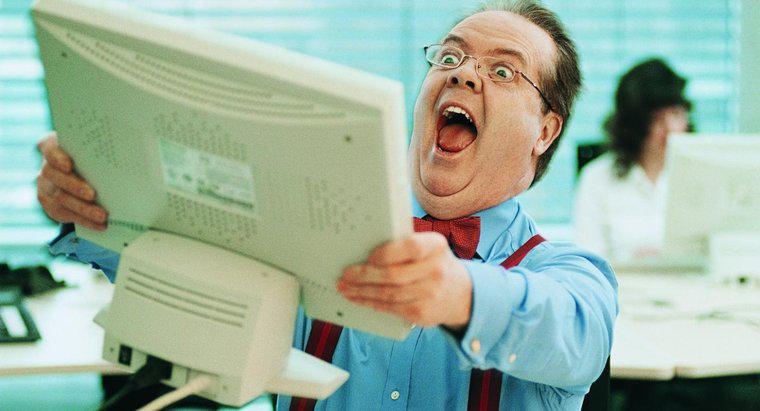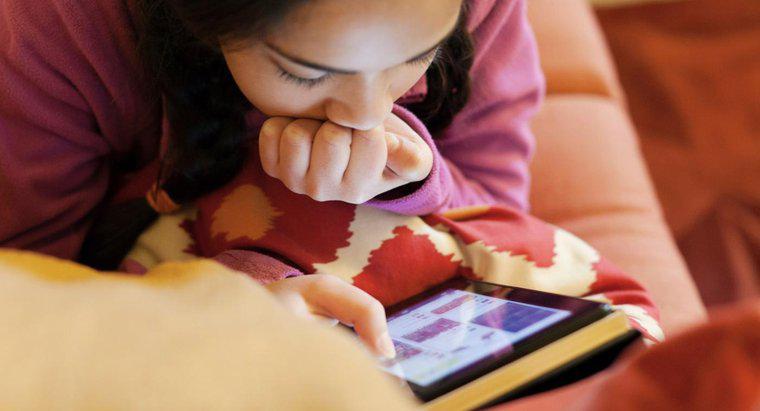Beheben Sie einen verwackelten Computerbildschirm, indem Sie die Auflösung in den Windows-Anzeigeeinstellungen anpassen. Wechseln Sie auf einem Mac zu einem anderen drahtlosen Kanal oder aktualisieren Sie auf die neuesten Treiber, um das Problem zu beheben.
-
Öffnen Sie die Systemsteuerung
Klicken Sie unter Windows 7 auf die Schaltfläche Start in der Taskleiste. Klicken Sie im Startmenü auf Systemsteuerung. Sie können auch "Anzeige" in das Suchfeld eingeben, wenn Sie auf die Schaltfläche Start klicken. Wischen Sie in Windows 8 von der rechten Seite des Bildschirms nach innen und geben Sie "Anzeige" in das Suchfeld ein. Bewegen Sie alternativ den Cursor über die rechte obere Ecke des Bildschirms, um die Charms-Leiste anzuzeigen, und geben Sie "Anzeige" in das Suchfeld ein.
-
Konfigurieren Sie Ihre Einstellungen
Klicken Sie im neuen Fenster auf die Registerkarte Einstellungen. Die neue Registerkarte zeigt verschiedene Einstellungen zum Konfigurieren Ihrer Auflösung. Sie können auch auf Erweitert klicken, um die Aktualisierungsrate zu konfigurieren.
-
Auflösung anpassen
Verwenden Sie den Schieberegler, um die Bildschirmauflösung anzupassen. Wählen Sie eine Auflösung aus und klicken Sie auf Übernehmen. Warten Sie, bis sich der Bildschirm angepasst hat. Wenn das Schütteln aufhört, drücken Sie OK. Wenn es weitergeht, wählen Sie eine andere Auflösung. Wenn alles andere fehlschlägt, besuchen Sie die Website des Herstellers Ihres Computers und laden Sie die neuesten unterstützten Treiber für Ihre Grafikkarte und zusätzliche Hardware herunter.